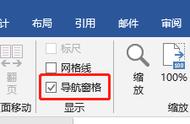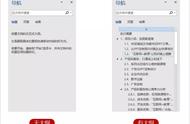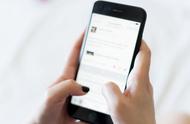“很多时候,我们总是边做 PPT 边想内容,注重设计形式,却忽视了内容本身,今天给大家分享一个简单实用,一学就会的技巧,可以帮助快速建立 PPT 中的结构大纲,一键生成相应的内容页面。”

在 Word 中建立大纲
无论是 Word 文档写作,还是做 PPT,一个思路严谨,结构清晰的大纲框架能让内容得到更有逻辑的传递和表达,建议大家了解一下 Word 大纲视图的功能和导入 PPT 的技巧。
新建一个 Word 文档,进入【视图】菜单,选择【大纲】视图,建立你的内容大概结构,标题层级从“1”开始(1 表示为 Word 样式中的标题 1),以此类推,但通常建议在 PPT 页面上写到第 3 层级就差不多了,建立好大纲后保存并关闭 Word。
Tips:在 Word【开始】菜单,打开【样式】的浮窗菜单,也可以快速选择对应的标题样式。


在 PPT 中导入 Word 大纲
打开 PPT,在 iSlide【主题库】中筛选一个合适的主题模板。